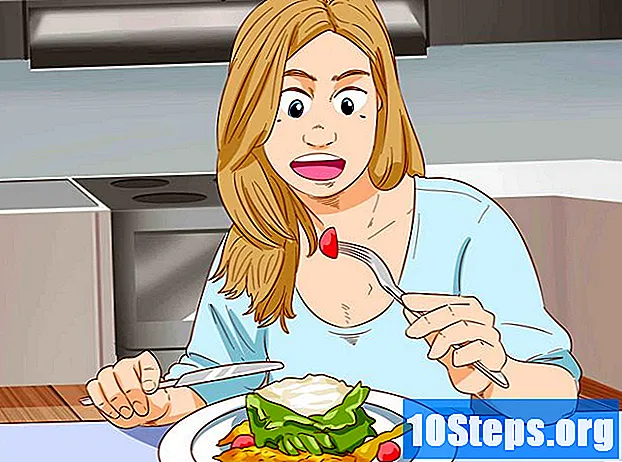Зміст
У цій статті: Створіть персональний анімований GIFСтворіть анімований GIF із відеореференцій
Щоб анімувати веб-сторінку, ви хочете використовувати анімований GIF, і для цього у вас вже є відоме програмне забезпечення Adobe Photoshop. Майте на увазі, що ви можете створити повністю налаштований анімований GIF або використовувати наявне відео. Для цього у вас повинна бути принаймні версія 6 Adobe Photoshop.
етапи
Спосіб 1 Створіть персональний анімований GIF
-

Відкрийте Photoshop. Його ікона - світло-блакитний «Пс» на темно-синьому тлі. -

Створіть новий проект. Для цього:- натисніть на файл,
- натисніть на новий,
- вкажіть розмір проекту,
- натисніть на синю кнопку створити.
-

Створіть шар для кожного зображення. Кожен шар анімованого GIF не залежить від інших. Неважливо, ви малюєте власну анімацію вручну або використовуєте зображення, зроблені в іншому місці, вся справа в тому, що різні елементи анімації знаходяться на різних шарах. Існує кілька способів створення нового шару:- натисніть на значок Новий шар внизу вікна шару,
- натисніть на шар, новий, шар,
- натисніть клавіші прописні+контроль+N (ПК) або прописні+замовлення+N (Mac).
-

Натисніть на вікно. Потім натисніть на Монтаж. У нижній частині екрана відображається таблиця редагування, як у програмному забезпеченні для редагування відео. -

Натисніть на Створіть анімацію зображення. Якщо параметр не відображається, натисніть
. -

Натисніть на ☰ . Ця кнопка знаходиться у правому верхньому куті вікна редагування. З'явиться спадне меню. -

Натисніть на Створюйте зображення шарами. Ця кнопка перетворює кожен шар в анімоване зображення GIF. -

Клацніть по значку
що внизу, поруч Раз. Це функція, яка дозволяє встановити цикл анімації. -

вибрати завжди. Таким чином, ваш анімований GIF буде працювати постійно.- Ви також можете натиснути на іконку

який знаходиться під кожним зображенням, щоб вказати його затримку (коротшу чи довшу) під час анімації.
- Ви також можете натиснути на іконку
-

Натисніть на файл. Потім натисніть Експорт, а потім виберіть Зберегти для Інтернету (успадковано). З'явиться вікно налаштувань, яке дозволяє визначити це зображення для Інтернету. -

Натисніть на запис. Анімований GIF не потребує високої роздільної здатності. Клацніть спочатку на вкладці Оптимізовано, 2 мініатюри або 4 мініатюри. У нижній лівій частині кожного попереднього попереднього перегляду зображень ви можете вибрати розмір, який зменшує вагу відповідного файлу.- Перевірте це GIF або формат, визначений у спадному меню праворуч.
-

Дайте ім’я своєму файлу. Знайдіть папку призначення для неї та натисніть кнопку Зберегти. Ваш анімований GIF зараз знаходиться у вибраній папці, ви можете відкрити його, опублікувати в Інтернеті або надіслати як додаток в електронному листі.
Спосіб 2 Створіть анімаційний GIF з відео
-

Відкрийте Photoshop. Його ікона - світло-блакитний «Пс» на темно-синьому тлі. -

Відкрийте відеофайл. Потім відео знаходиться в головному вікні Photoshop. Помістіть його у вікно редагування внизу. Для цього просто введіть файл мишкою та перетягніть його Photoshopінакше,- натисніть на файл, то далі відкритий,
- виберіть відеофайл,
- нарешті натисніть на відкритий.
-

Визначте тривалість послідовності. На панелі монтажнатисніть лівий повзунок (вгору) і перемістіть його туди, де розпочнеться анімований GIF. Так само ви можете скоротити відео за допомогою правого слайдера. Нарешті, ви можете грати на обох повзунках.- Якщо ви хочете побачити, що роблять ваші зміни, натисніть кнопку виконання ліворуч від вікна редагування. Виправте, якщо потрібно.
-

Встановіть швидкість. Щоб змінити швидкість відео, клацніть правою кнопкою миші на відео (у частині монтаж) і змінити швидкість. Якщо ви введете відсоток 50%, це призведе до отримання відео, яке буде прокручуватися на половині швидкості його початкової швидкості, якщо воно становить 200%, воно піде вдвічі швидше.- В іншому випадку натисніть

, потім перетягніть повзунок вправо або вліво, щоб вручну регулювати швидкість.
- В іншому випадку натисніть
-

Змініть розмір зображення. Якщо ви імпортуєте відео високої якості HD, є дуже хороший шанс, що зображення матимуть високу роздільну здатність, яка має значну вагу в байтах. Якщо анімований GIF призначений для публікації в Інтернеті, вам доведеться зменшити його розмір, якщо ви не хочете, щоб завантаження було занадто довгим. Для цього:- натисніть на зображення,
- натисніть на Розмір зображення,
- введіть новий розмір зображення (зазвичай для HD-відео рекомендується 350x197),
- натисніть на добре,
- натисніть на новонавернений.
-

Натисніть на файл. Потім натисніть Експорт, а потім - Зберегти для Інтернету (Спадково). Це дає вам доступ до цілого ряду налаштувань, спеціально розроблених для веб-мовлення. -

Виберіть роздільну здатність. Анімований GIF не потребує великої роздільної здатності для швидшого завантаження. Клацніть спочатку на вкладці Оптимізовано, 2 мініатюри або 4 мініатюри. У нижній лівій частині кожного попереднього попереднього перегляду зображень ви можете вибрати розмір, який зменшує вагу відповідного файлу.- Перевірте це GIF або формат, визначений у спадному меню праворуч. Лише файли GIF можуть створювати анімований GIF. Він не працюватиме, якщо вибрати формат JPEG або PNG.
-

Натисніть на
. Випадаюче меню Параметри петлі в нижньому правому куті відкривається при натисканні на стрілку: виберіть один із варіантів. Отже, ви можете вирішити, що ваш анімований GIF буде прокручуватися лише один раз або циклом. -

Натисніть на запис. На екрані з'явиться вікно запису. -

Назвіть своє анімоване GIF. Призначте папку та натисніть кнопку Зберегти. Ваш анімований GIF буде знаходитись у папці призначення. Ви можете відкрити його, опублікувати в Інтернеті або надіслати як додаток в електронному листі.